Konfiguration in B2B by Practice
In diesem Kapitel sind die einzelnen Komponenten (Actions, Services, etc.) dokumentiert, die durch die Systemweiche in der B2BBP benötigt werden.
Actions
SystemIndexAction
Die SystemIndexAction wird bei der Befüllung des Antwortindex verwendet.
Action zur Befüllung des Antwortindex
SystemSplitAction
Die SystemSplitAction führt den tatsächlichen Split zwischen den Systemen durch.
PODBackendCheck Action
Mit dieser Action kann nach der Systemweiche noch eine Backendabfrage durchgeführt werden.
Services
Bei den folgenden Services handelt es sich um Services, welche eine Verbindung mit einem IS-U-System aufbauen. Sollte kein IS-U-System vorhanden sein, sind diese Services, abgesehen von der Befüllung des Antwortindexes irrelevant.
Meldepunktindex aus dem SAP
Es ist möglich, den Zählpunkindex aus dem SAP zu befüllen. Dafür können die auf folgender Seite dokumentierten Varianten genutzt werden:
Befüllung des Zählpunkinexes aus dem SAP
Befüllung des Antwortindex
Neben der Action zur Indizierung der ausgehenden Nachrichten muss noch ein INDEX-Service eingeplant werden und eine Global Property angelegt werden.
In den Global Properties muss folgender Eintrag angelegt werden:
B3P_SYSTEM_INDEX_DIRECTORY: Pfad zum Indexverzeichnis. Dieses muss von Hand angelegt werden.
In den Services muss ein neuer IndexService angelegt werden (in Cluster-Systemen: Der Service muss den entsprechenden Knoten zugewiesen werden.):
Klasse: org.b2bbp.service.inbound.index.IndexService2
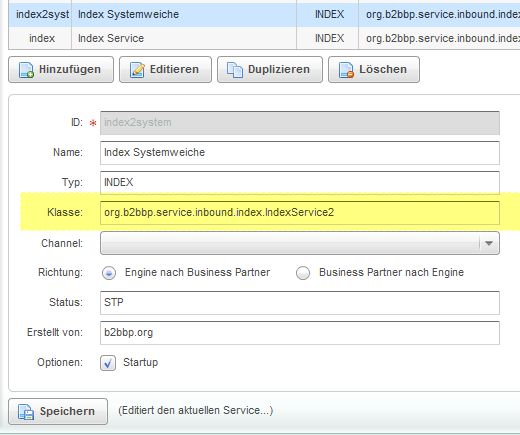
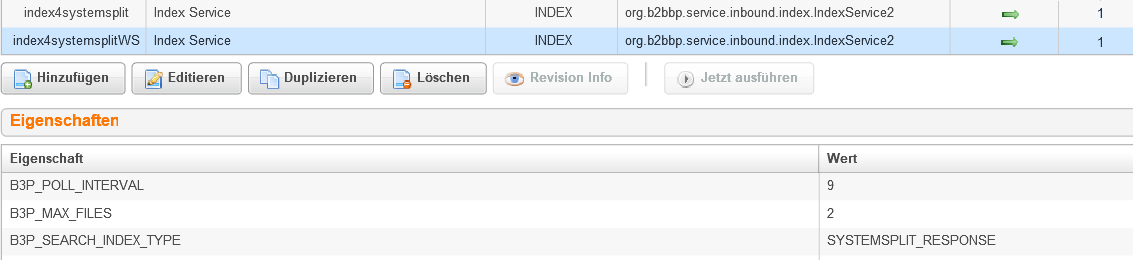
Folgende Konfigurationen sind einzustellen:
Eigenschaft |
Wert |
Beschreibung |
B3P_POLL_INTERVALL |
<Ganze positive Zahl> |
Abstand der Ausführung des Services. Angabe in Sekunden. |
B3P_MAX_FILES |
<Ganze positive Zahl> |
Maximale Anzahl der Dokumente die bei einem Lauf indiziert werden sollen. |
B3P_SEARCH_INDEX_TYPE |
SYSTEMSPLIT_RESPONSE |
IndexTyp, Verweis auf die Extension SEARCH_LAYER_CONFIGURATION |
Zudem sollte der Job gestartet sein und einem Knoten zugewiesen werden.
Arbeitsvorrat Systemweiche
Einrichten des Moduls
In den Global Properties unter B3P_INBOX_MONITORING_PROVIDERS der Eintrag „msgMonitorSwitch“ ergänzt werden.
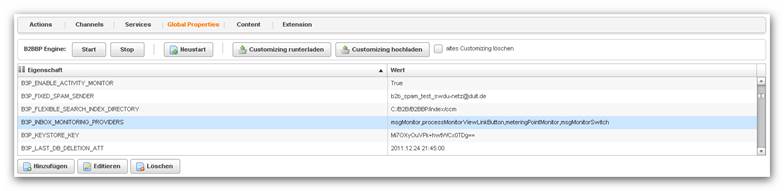
In den Global Properties muss außerdem folgender Eintrag angelegt werden:
B3P_SWITCH_APERAK_CREATOR_CLASS: org.b2bbp.dividing.network.monitor.AperakCreator
Rollenatttribute
Es müssen drei Attribute angelegt werden. Eines um die Extension verfügbar zu machen, eines für den Standardweichenmonitor und eines für den Adminweichenmonitor
Extension
Damit die hochgeladene Extension verwendet werden kann, muss ein Rollenattribut angelegt werden:
Override={view=dummyView,type=AddChild,target=toolBarBox,name=org.b2bbp.ui.uicomponent.MainNavLinkButton,value=[id:'msgMonitorSwitch';label:'SwitchMonitoring';isExtension:'false';type:'com.nextlevel.b2b.msgmonSwitch.ui.swf';provider:'b2bbp.org';version:'1.0';container:'applicationViewStack';toolTip:'Nachrichten-Monitor-Switch (Module)';width:'180';labelPlacement:'right';textAlign:'left';horizontalGap:'10';paddingLeft:'5';paddingRight:'5';iconURL:'images/famfamfam-icons/monitor.png']}
Standardmodul
Für das Standardmodul muss folgender Override angelegt werden:
InboxViewDefinition={type=MSGMONSWITCH,id=MSGMONSWITCH_inbound_switch,title=Systemweiche,params=[channel:'INBOUND_DIVNET_CLEARING']}
Hinter dem Attribut “channel” muss der Channelname des Clearingchannels (siehe SystemSplitAction) eingetragen werden.
AdminModul
InboxViewDefinition={type=MSGMONSWITCH,id=MSGMONSWITCH_inbound_switch_ad,title=Systemweiche (Admin),params=[adminSwitchMonitor:'true';channel:'INBOUND_DIVNET_CLEARING']}
Hinter dem Attribut “channel” muss auch hier der Channelname des Clearingchannels (siehe SystemSplitAction) eingetragen werden.
Alle drei Attribute müssen dann entsprechend den Rollen/Usern zugewiesen werden.
Definition der Buttons
In den Extensions einen neuen Eintrag B3P_SET_CHANNEL anlegen, mit folgenden Inhalten:
Folgender Eintrag muss zwingend vorhanden sein:
classname=org.b2bbp.administration.monitoring.StandardSwitcher
Als nächstes wird die Anzahl der Buttons, die eingeblendet werden sollen definiert, über den Ausdruck:
buttons=<ID1>;<ID2>;…
Die IDs können dabei frei vergeben werden. Die Liste ist semikolon-separiert. Pro ID wird ein Button in der Oberfläche angelegt.
Beispiel: buttons=BUTTON_1;BUTTON_2
Dann muss jeder Button noch genauer spezifiziert werden, d.h. pro ID müssen noch zwei Einträge hinterlegt werden, die die Beschriftung des Buttons (label) und den Channel (channel), in den die ausgewählte(n) Nachrichten verschoben werden sollen, definieren:
<ButtonID>.label=<Buttonbeschriftung (Definition des Labels)>
<ButtonID>.channel=<Channelname (Definition des Channels)>
Besipiel:
BUTTON_1.label=QV1
BUTTON_1.channel=INBOUND_LIEF
Meldepunktindex manuell bearbeiten
Im Arbeitsvorrat Systemweiche kann über den Button MP-Index bearbeiten ein Fenster geöffnet werden (siehe unten), in dem einzelne Meldepunkte mit dem dazugehörigen System, Mandant und gültiger Zeitscheibe beliebig definiert werden können.
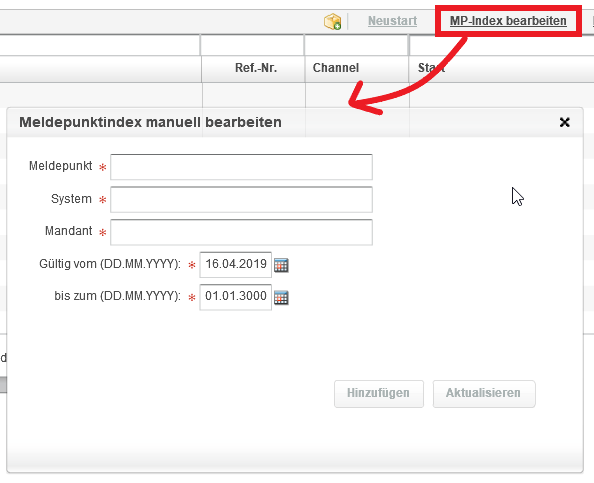
Die Meldepunkte können dann entweder manuell dem Index hinzugefügt werden oder es kann ein bereits im Index vorhandener Meldepunkt mit den angegebenen Daten aktualisiert/überschrieben werden.
Über das Fenster werden die Meldepunkte zunächst in die Datenbanktabelle B2BBP_INDEX_SYNC geschrieben, von wo der IndexService diese als Scheduler im Hintergund in den Index schreibt.
Manuelles Hinzufügen von Meldepunkten zum Idoc
Meldepunkte können hier über dem Button ZP Identifikation manuell zu einem Idoc zugewiesen werden. Dabei kann mithilfe der Global Property ADD_METERING_POINT_AS_PROFESSIONAL_ATTRIBUTE variiert werden, ob Kontrollinfos (Ausgangsformat) ins IDOCXML Segment RSVLAD geschrieben werden sollen.
Beispiel:
<EDI_DC40 SEGMENT=“1“>
...
<RCVLAD>DE1111</RCVLAD>
...
</EDI_DC40>
Dieses Global Property bestimmt, ob im <RCVLAD>-Tag immer Kontrollinfos hinzugefügt werden oder nur dann, wenn die Nachricht kein Segment LOC+172 beinhaltet.
GP Einstellung für ADD_METERING_POINT_AS_PROFESSIONAL_ATTRIBUTE:
| Eigenschaft | Beschreibung |
| true | Ist es auf true, wird dem <RCVLAD> immer eine Kontrollinfo hinzugefügt, auch wenn die Nachricht ein Segment LOC+172 beinhaltet. |
| false (default) | Ist es auf false (oder nicht) gesetzt, wird dem <RCVLAD> nur dann eine Kontrollinfo hinzugefügt, wenn die Nachricht kein Segment LOC+172 beinhaltet. |
Analyse
Falls der Verdacht besteht, dass ein Meldepunkt, der im SAP-System gepflegt ist, nicht in den Meldepunktindex aufgenommen wurde oder nachvollzogen werden soll, warum die Nachricht nicht automatisch zugeordnet werden konnte, bietet das Modul „IndexManagement“ eine gute Analysemöglichkeit.
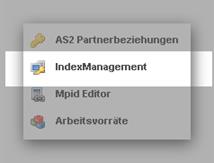
Das Modul findet man im Menü unter Administration/Module/Modul Index Management. Sollten die für die Systemweiche relevanten Indizes im Index Management noch nicht verfügbar sein, kann sich an der Dokumentation zum Modul Index Management orientiert werden
Zur Analyse muss der Reiter „Suchen“ angewählt werden:
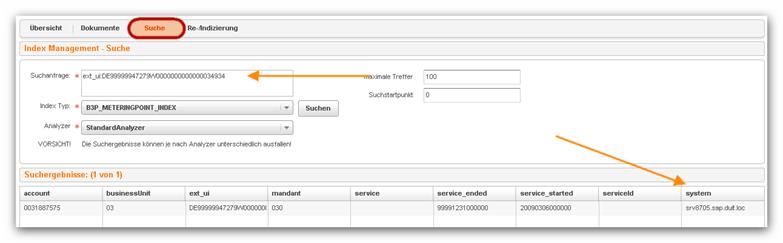
Nun wählt man folgende Einstellungen:
Index Typ: B3P_METERINGPOINT_INDEX
Analyzer: Standardanalyzer
Im Suchfeld kann man nun nach einem bestimmten Meldepunkt suchen indem man die Suchanfrage
ext_ui:<Meldepunkt>
ausführt. Liefert die Suche keine Treffer, so ist der Meldepunkt nicht im Index vorhanden. Liefert die Suche Treffer, kann man in den Suchergebnissen erkennen, aus welchem System der Meldepunkt indiziert wurde.
View Me Edit Me